设置 PHP-FPM 和 Nginx Docker 容器
 发布于2025-01-01 阅读(0)
发布于2025-01-01 阅读(0)
扫一扫,手机访问
本文将讨论在 Docker 上进行本地开发时如何设置 PHP、php-FPM 和 Nginx 容器。
要点:
- 在命令行上构建和运行容器。
- Docker 文件及其用途。
- 容器如何交互。
确保您的设备上安装了 Docker 程序和 git Bash。
设置 PHP CLI 容器
我们将创建目录 C:/delft/docker-php/app,我们将在其中存储我们的源代码:
mkdir -p "C:/delft/docker-php/app"
在我们的教程中,我们将使用官方 PHP 图像。 我们运行下面的代码;
docker run -d --name docker-php -v "C:/delft/docker-php/app":/var/www php:7.0-cli
这意味着,
- docker run - 这将运行一个容器。
- -d - 它将在后台运行(分离)。
- --name docker-php - 这将指定 docker-php。
- -v "C:/delft/docker-php/app":/var/www - 这会将 windows 主机上的目录 C:/delft/docker-php/app 与容器中的 /var/www 同步。
- php:7.0-cli - 这将使用此图像来构建容器。
输出结果如下:
$ docker run -d --name docker-php -v "C:/delft/docker-php/app":/var/www php:7.0-cli
Unable to find image 'php:7.0-cli' locally
因为我们的机器没有镜像,Docker 将尝试从官方注册表中获取镜像。
我们运行 docker ps -a 命令来查看容器是否正在运行。
您会注意到容器在初始化后立即停止运行。 我们需要将 -i 参数添加到 docker run 命令。
在再次运行 docker run 命令之前,请运行以下命令。
$ docker rm docker-php
上面的命令删除了我们的第一个 docker-php,因为我们不能再次使用它。 我们现在可以使用 -i 标志运行 docker run 命令。
docker run -di --name docker-php -v "C:/delft/docker-php/app":/var/www php:7.0-cli
7b3024a542a2d25fd36cef96f4ea689ec7ebb758818758300097a7be3ad2c2f6
运行 docker ps -a 命令检查容器是否正在运行。
要登录,请运行以下命令;
winpty docker exec -it docker-php bash
使用 PHP-FPM 和 NGINX 设置 WEB 堆栈
现在让我们讨论如何设置 PHP-FPM 和 Nginx 容器。
设置 NGINX
我们首先获取一个服务器,该服务器将充当运行官方 Nginx 映像的容器。 我们将创建一个 docker-compose.yml 来运行我们最新的 Nginx 图像。 我们将使用端口 80 和 8080。
web:
image: nginx:latest
ports:
- "8080:80"
然后我们运行 docker-compose up 命令。
输出:

让我们将 docker-compose.yml 文件挂载到本地存储库。 我们将使用我们的 docker-compose.yml 文件所在的文件夹 jiyik。
web:
image: nginx:latest
ports:
- "8080:80"
volumes:
- ./jiyik:/jiyik
此时,Nginx 并不知道我们的文件夹存在。 我们将使用以下 site.conf 文件来解决此问题。
server {
index index.html;
server_name php-docker.local;
error_log/var/log/nginx/error.log;
access_log /var/log/nginx/access.log;
root /delft;
}
我们需要激活设置。 让我们再修改 docker-compose.yml 文件。
web:
image: nginx:latest
ports:
- "8080:80"
volumes:
- ./jiyik:/jiyik
- ./site.conf:/etc/nginx/conf.d/site.conf
我们现在可以将 index.html 添加到我们的 jiyik 文件夹并运行下面的代码;
docker-compose up
我们的 Nginx 应该已经启动并运行了。
添加 PHP-FPM
下一步是获取官方的 PHP7-FPM,它将链接到我们的 Nginx 容器。 更新后的 docker-compose.yml 文件应如下所示。
web:
image: nginx:latest
ports:
- "8080:80"
volumes:
- ./jiyik:/jiyik
- ./site.conf:/etc/nginx/conf.d/site.conf
links:
- php
php:
image: php:7-fpm
我们现在将配置 Nginx 容器以使用 PHP-FPM 容器解释 PHP 文件。 我们更新后的 site.conf 文件将读取,
server {
index index.php index.html;
server_name php-docker.local;
error_log/var/log/nginx/error.log;
access_log /var/log/nginx/access.log;
root /delft;
location ~ \.php$ {
try_files $uri =404;
fastcgi_split_path_info ^(.+\.php)(/.+)$;
fastcgi_pass php:9000;
fastcgi_index index.php;
include fastcgi_params;
fastcgi_param SCRIPT_FILENAME $document_root$fastcgi_script_name;
fastcgi_param PATH_INFO $fastcgi_path_info;
}
}
让我们测试程序。 首先,我们将我们的 index.html 文件重命名为 index.php 并将内容更改为以下内容。
<?php
echo phpinfo();
在运行 docker-compose up 命令之前,我们必须将 jiyik 文件夹挂载到我们的 PHP 容器中。 我们的 docker-compose.yml 文件的最终迭代将读取,
web:
image: nginx:latest
ports:
- "8080:80"
volumes:
- ./jiyik:/jiyik
- ./site.conf:/etc/nginx/conf.d/site.conf
links:
- php
php:
image: php:7-fpm
volumes:
- ./jiyik:/jiyik
运行 docker-compose up 命令会产生下图。

上一篇:在 PHP 中设置最长执行时间
产品推荐
-

售后无忧
立即购买>- DAEMON Tools Lite 10【序列号终身授权 + 中文版 + Win】
-
¥150.00
office旗舰店
-

售后无忧
立即购买>- DAEMON Tools Ultra 5【序列号终身授权 + 中文版 + Win】
-
¥198.00
office旗舰店
-

售后无忧
立即购买>- DAEMON Tools Pro 8【序列号终身授权 + 中文版 + Win】
-
¥189.00
office旗舰店
-

售后无忧
立即购买>- CorelDRAW X8 简体中文【标准版 + Win】
-
¥1788.00
office旗舰店
-
 正版软件
正版软件
- 提升Java GUI技能:掌握高级技术,打造卓越的界面
- 1.深入定制组件外观1.1自定义组件外观使用Swing的“外观”功能,可以轻松地更改组件的外观,而无需重新编码。提供了多种预定义的外观,如Nimbus、Metal、Motif等等,只需几行代码即可应用外观。如果需要更高级的定制,可以通过创建自定义外观来实现。1.2调整组件大小和布局通过调整组件的大小和布局,可以创建更具吸引力和易用性的GUI。可以使用BorderLayout、GridLayout、FlowLayout等布局管理器来安排组件,也可以使用自定义布局来实现更复杂的布局。1.3创建自定义组件如果现
- 前天 01-01 14:55 动画 组件 swing awt 事件处理 布局 图形用户界面 特效。 0
-
 正版软件
正版软件
- 检测移动设备的 PHP 实现
- 我们将介绍一些在PHP中检测移动设备的方法。在php中使用mobiledetect类检测移动设备我们可以使用名为MobileDetect的轻量级PHP类来检测PHP中的移动设备。它还可以检测平板设备。该库使用某些Http标头和用户代理字符串来检测移动设备。我们可以使用Composer使用以下命令下载库。composerrequiremobiledetect/mobiledetectlib该库提供了各种方法,如isMobile()、isTablet()、isiOS()来检测各种移动环境。我们可以创建Mobi
- 前天 01-01 14:50 PHP编程 后端开发 0
-
 正版软件
正版软件
- 回到上一个页面的 PHP 实现
- 本文将介绍PHP中返回上一页的一些方法。在php中使用Http_REFERER请求标头返回到上一页HTTP_REFERER请求标头返回在PHP中请求当前页面的页面的URL。标头使服务器能够确认用户访问当前页面的位置。标头用作$_SERVER数组的索引。我们可以使用带有location标头的header()函数将当前页面重定向到上一页。我们应该将location设置为$SERVER['HTTP_REFERER']以返回上一页。让我们看看HTTP_REFERER标头是如何工作的。例如,在htm
- 前天 01-01 14:35 PHP编程 后端开发 0
-
 正版软件
正版软件
- PHP 类的初始化方法
- 在本文中,我们将介绍PHP构造函数。我们将看到如何使用__construct()函数来初始化类中实例的属性。我们还将使用该函数来初始化类中具有给定参数的对象的属性。最后,我们将看到如何在子类中启动对象并在两个类都有单独的构造函数时调用父类构造函数。使用php构造函数初始化类中的对象的属性在下面的示例中,我们将创建一个类Student并使用__construct函数为newStudent分配其属性。__construct函数减少了与使用函数set_name()相关的代码数量。<?phpclassStu
- 前天 01-01 14:20 PHP编程 后端开发 0
-
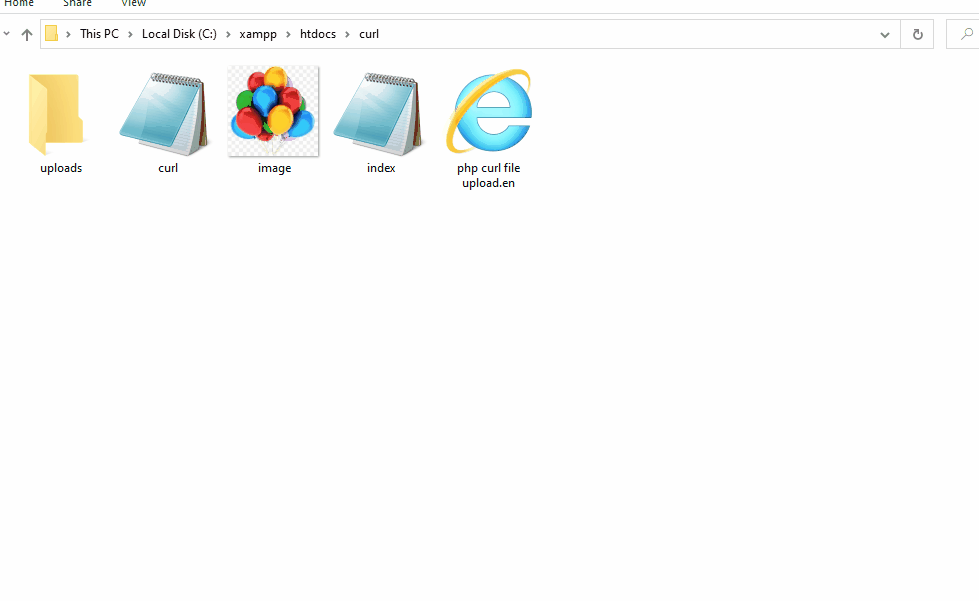 正版软件
正版软件
- 使用 PHP cURL 进行文件传输
- 本篇文章将指导如何使用cURL和CURLFile类将图像文件发送到服务器。这个想法是将图像文件从一个页面发布到另一个页面上的另一个页面。Index.PHP:首先,我们将文件image发送到index.php。其次,我们将文件重定向到curl.php。Curl.php:之后,我们使用cURLFileclass将其移动到上传文件夹。PHP中的cURLFile上传方法例如,我们将图像发布到index.php页面,然后在curl的帮助下发布到curl.php页面。我们通过使用curl和CURLFile类功能来做到
- 前天 01-01 14:05 PHP编程 后端开发 0
最新发布
-
 1
1
-
 2
2
-
3
- Vue组件中如何处理图片预览和缩放问题
- 444天前
-
 4
4
-
 5
5
-
 6
6
- Python实战教程:批量转换多种音乐格式
- 615天前
-
7
- WebSocket协议的优势与劣势分析
- 445天前
-
8
- java动态代理实例代码分析
- 615天前
-
 9
9
- java io文件操作删除文件或文件夹的方法
- 612天前
相关推荐
热门关注
-

- Xshell 6 简体中文
- ¥899.00-¥1149.00
-

- DaVinci Resolve Studio 16 简体中文
- ¥2550.00-¥2550.00
-

- Camtasia 2019 简体中文
- ¥689.00-¥689.00
-

- Luminar 3 简体中文
- ¥288.00-¥288.00
-

- Apowersoft 录屏王 简体中文
- ¥129.00-¥339.00